您可以根据本文档快速体验Link Visual服务的开发流程,并熟悉Link Visual的能力。
一、开发产品
- 登录生活物联网控制台。
- 单击控制台主页面右下角的服务中心,并单击Link Visual对应的查看详情。
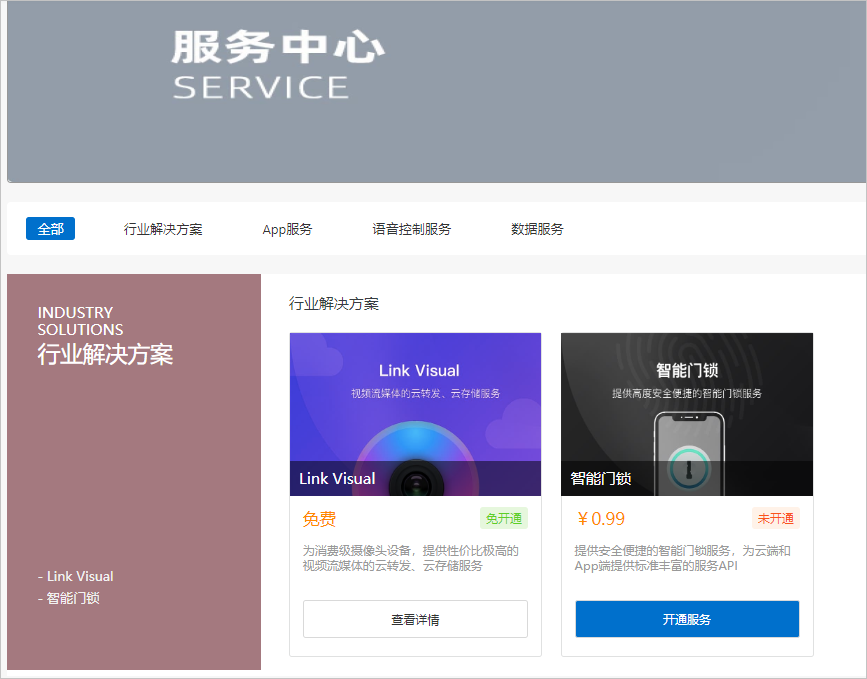
- 从项目选择列表中,选择一个项目。若您当前没有已存在的项目,请单击创建项目来创建一个新项目。详细操作请参见创建项目。
- 单击服务流程中的快速创建产品。

- 配置视频产品的相关参数。
快速体验阶段您需要将连网方式设置为蜂窝(2G/3G/4G)(正式接入设备时请按设备的实际情况配置)。
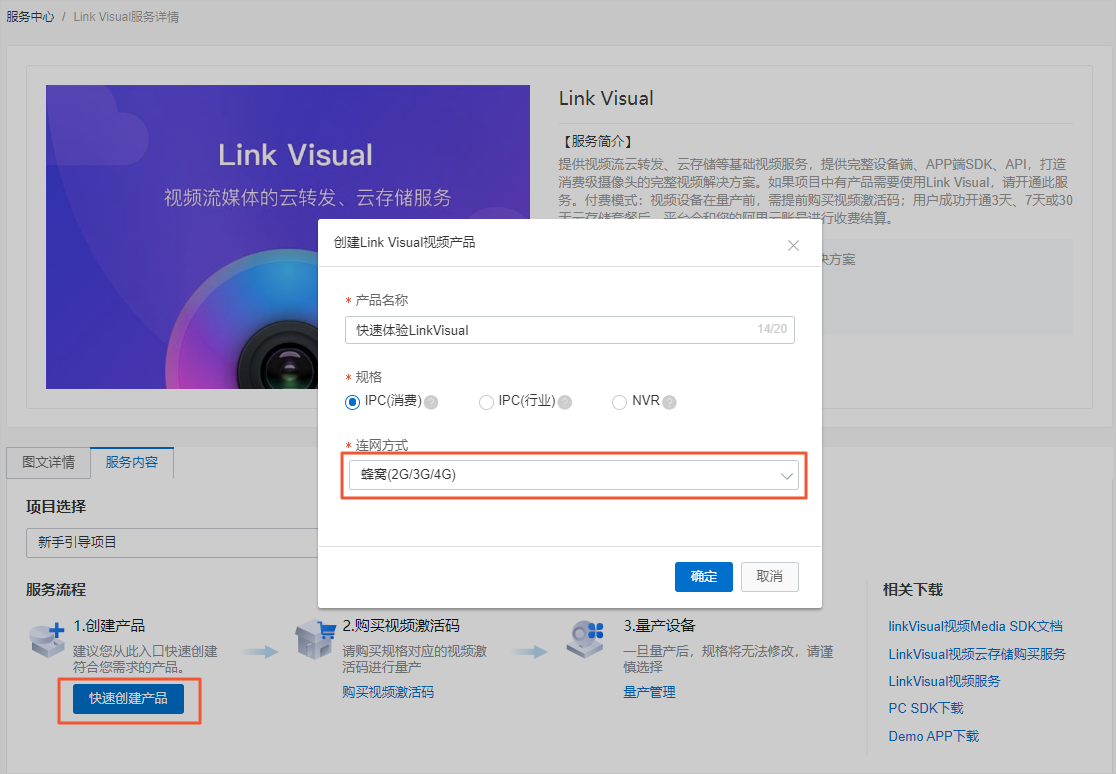
产品创建成功后,页面自动跳转至产品的功能定义页面。
- 定义产品的功能属性。生活物联网平台为视频产品提供了默认的功能定义,快速体验阶段您直接使用默认属性即可。
- 单击下一步:设备调试,添加调试设备。
- 选择模组信息。快速体验阶段,您可以选择任意的模组信息(真正接入设备时请按实际情况选择)。
- 单击新增测试设备,弹出新增测试设备对话框。添加测试设备后,可以免费使用平台提供的测试设备证书调试设备(每个产品最多可添加50个免费测试设备,测试设备的证书不能用于量产,仅供调试使用)。
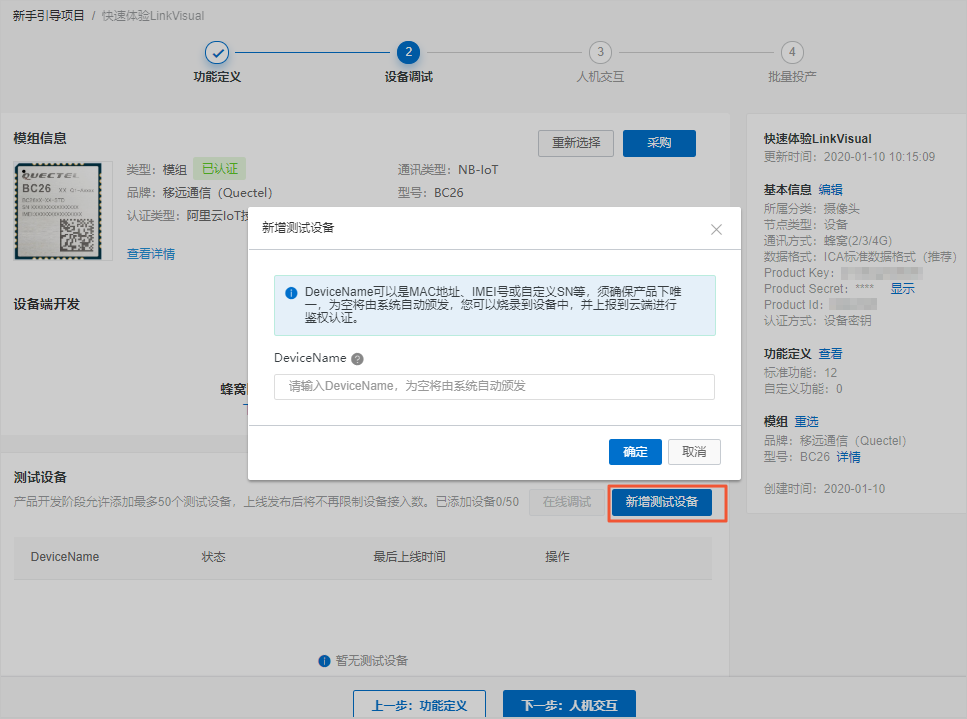
- 单击确定,对话框中显示测试设备的激活凭证。
图 1. 测试设备的激活凭证 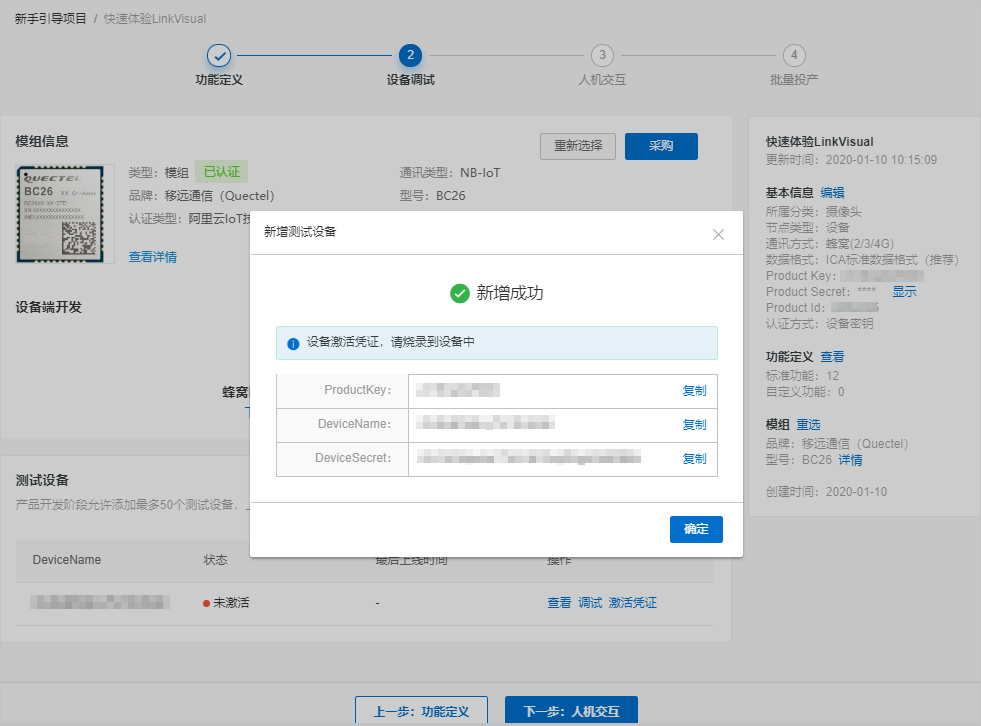
- 选择模组信息。
- 单击下一步:人机交互,选择App版本并获取配网二维码。快速体验阶段,建议您使用公版App(云智能)来快速体验设备控制。
- 打开使用公版App控制产品的开关。
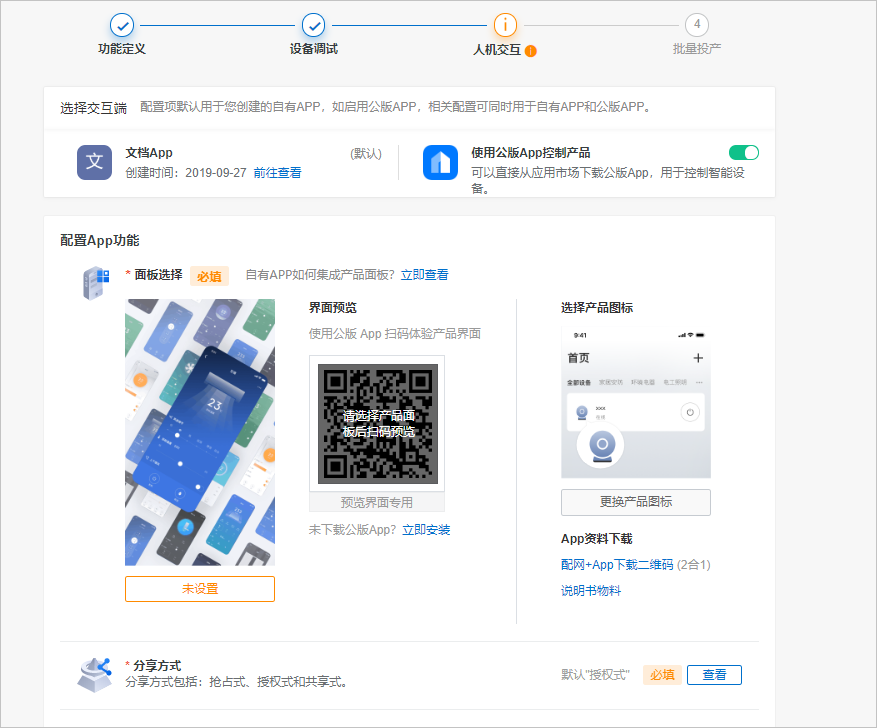
- 单击配网+App下载二维码,获取配网二维码。
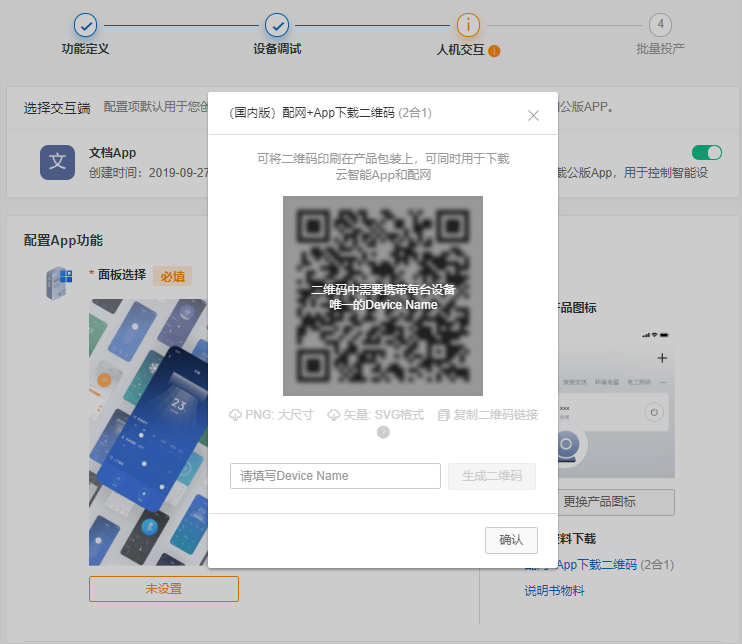
- 在文本框中,输入测试设备激活凭证图中的DeviceName,单击生成二维码。
图 2. 配网+App下载的二维码 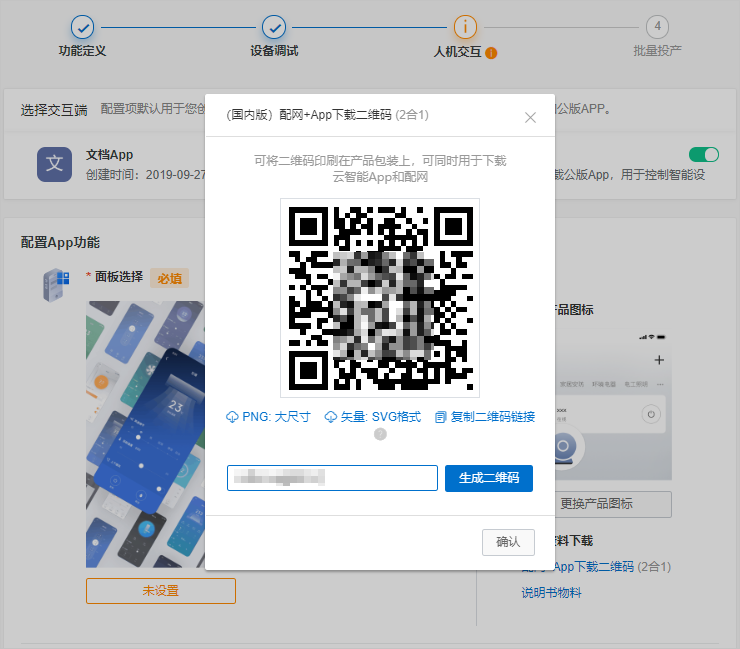
- 打开使用公版App控制产品的开关。
二、运行Link Visual Demo
生活物联网平台为您提供了Linux语言的Link Visual Demo,您可以根据以下步骤来运行该Demo,从而使用虚拟摄像头来体验Link Visual服务。
- 下载Link Visual Demo。
生活物联网平台提供了两种Link Visual Demo,请根据您的开发环境选择。
- 基于Ubuntu的Link Visual Demo
该Demo基于x86 64位Ubuntu 16.04系统上编译,在其他Linux版本上尚未验证过,推荐您安装相同的Ubuntu版本以规避兼容性问题。单击下载基于Ubuntu的Link Visual Demo
- 基于Docker的Link Visual Demo
Docker镜像提供更好的跨平台能力,您可以在Windows、Mac、Linux等操作系统上安装Docker软件,并在Docker系统上运行该Demo。单击下载基于Docker的Link Visual Demo
说明 下载本Link Visual Demo,将默认您已同意本软件许可协议。 - 基于Ubuntu的Link Visual Demo
- 运行Link Visual Demo程序。
- Ubuntu的Link Visual Demo
# 下载得到文件link_visual_ipc_ubuntu_1.2.2.tar.gz # 解压缩文件,并进入解压后的文件夹 $ tar -xf link_visual_ipc_ubuntu_1.2.2.tar.gz $ cd link_visual_ipc_ubuntu_1.2.2 # 确认文件内容 $ ls aac_h265_640 aac_h265_640.index aac_h265_640.meta aac_h265_768 aac_h265_768.index aac_h265_768.meta link_visual_demo # 传入设备的激活凭证信息,并运行 $ ./link_visual_demo -p your_product_name -n your_device_name -s your_device_secret - Docker的Link Visual Demo
# 下载得到文件link_visual_ipc_docker_1.2.2.tar.gz # 导入docker镜像 $ docker load -i link_visual_ipc_docker_1.2.2.tar.gz Loaded image: ubuntu:lv_1.2.2 # 运行镜像,此时会进入到镜像生成的容器中 $ docker run -it --rm ubuntu:lv_1.2.2 bash # 进入link_visual目录 $ cd /link_visual # 解压缩内容并进入 $ tar -xf sample.tar.gz $ cd sample # 确认文件内容 $ ls aac_h265_640 aac_h265_640.index aac_h265_640.meta aac_h265_768 aac_h265_768.index aac_h265_768.meta link_visual_demo # 传入设备的激活凭证信息,并运行 $ ./link_visual_demo -p your_product_name -n your_device_name -s your_device_secret
说明 命令中的your_productname、your_devicename、your_devicesecret,需要替换为您的设备激活凭证信息 。请参见测试设备激活凭证。 - Ubuntu的Link Visual Demo
- 查看Link Visual Demo运行效果。
- App上触发直播、点播等功能,观看App的播放情况。
- App触发功能时,在运行Link Visual Demo的Docker或Ubuntu内查看设备实时日志。
三、使用公版App体验Link Visual服务
- 扫描生成的配网+App下载二维码图,下载公版App(云智能)。更多公版App的下载方式请参见公版App介绍。
- 使用下载的公版App(云智能),扫描生成的配网+App下载的二维码,绑定虚拟设备。虚拟设备绑定后,您就可以体验Link Visual的能力了。
从公版App(云智能)设备列表进入到对应的摄像头设备后,您将看到如下界面(依次为直播、设置、图库和本地录像播放的界面)。
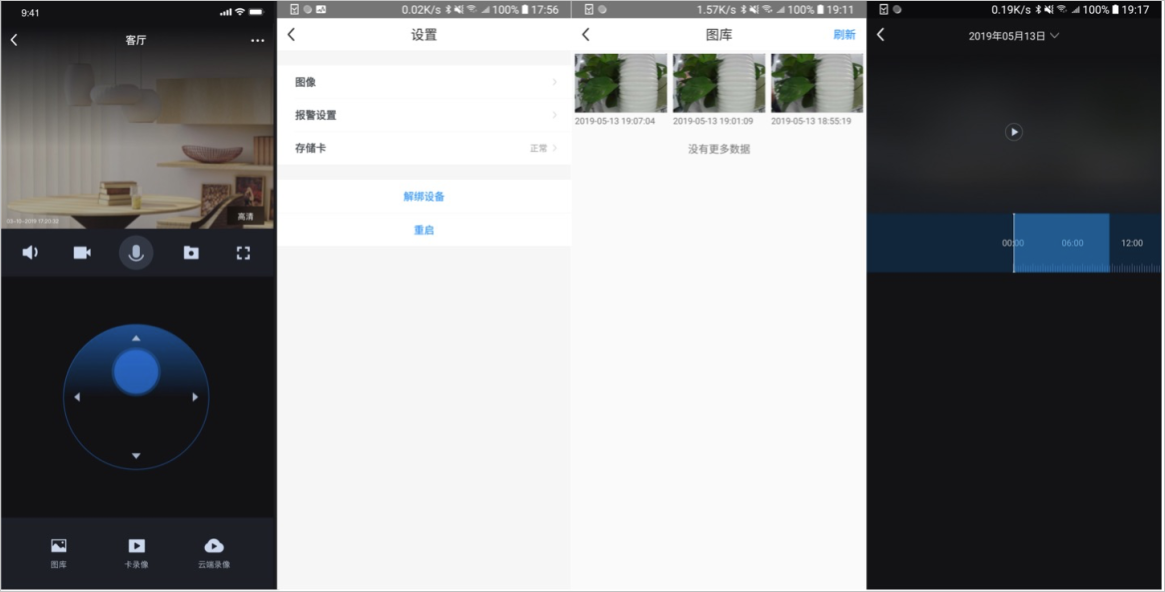
当前公版App中摄像头产品包含以下功能。
功能 描述 摄像头设置 包含摄像头日夜模式、视频画面翻转、报警开关(设备报警的总开关,当触发报警时设备将上传一张报警照片到云端,用户可以在图库中进行查看)、移动侦测灵敏度设置、报警频率设置(控制摄像头上报报警事件的频率)、报警时段设置(摄像头在哪些时段进行报警)、存储卡状态、容量展示和格式化存储卡(格式化掉摄像头内存储卡上的所有文件)等。 直播清晰度切换 根据您设备支持的种类进行清晰度切换。 直播声音开关 该开关只控制手机上直播的音量,并不影响摄像头采集声音。 直播录屏 从当前直播流上截取,您可以根据需求直播录屏(录制一段时间的直播录像),产生的文件可以在手机相册内查看。 直播截图 从当前直播流上截取,您可以根据需求直播截图(获取当前直播画面的图片),产生的文件可以在手机相册内查看。 语音对讲 您可以通过这个功能跟摄像头方人员进行语音聊天。 摄像头转动控制 通过直播页面的转向盘,控制摄像头进行上下左右转动,由此您可以看到需要的直播画面。 图库 内展示的设备报警产生的报警图片(具体的上报开关,灵敏度,频率以及时段在设置中“报警设置”中设置)。 卡录像 展示了一定时间内的摄像头内存储卡保存的历史录像,您可以看到任意时段设备保存的卡录像 云端录像 查看由设备端产生报警而生成并上传到云端的录像。